- A+
PPT是一款操作方便的办公室应用软件之一,听说PPT可以制作出计分器,那你知道PPT怎么制作出计分器的吗?接下来我们一起往下看看PPT制作出计分器的方法吧。
方法步骤
1、小编使用的是PPT来制作,在PPT界面点击左下角的自选图形选择棱台和折角形,在编辑界面那里如下图画一个记分牌并调整好大小。然后再在棱台那里输入比赛小组名称并设置字体大小等。
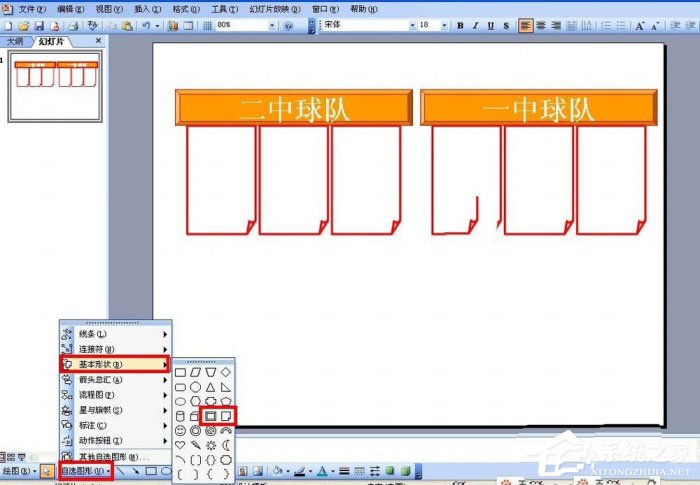
2、点击视图——工具栏——点击勾选控件工具箱——选择文本框控件放置在步骤一画好的一个折角形那里。
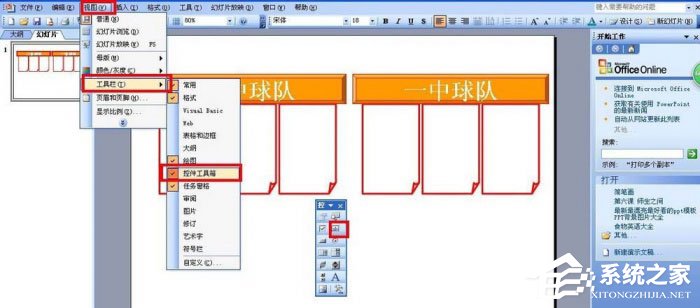
3、右击文本框控件——选择属性——在Font那里点击宋体旁边的三点图标——然后设置好字体、字形和大小等——点击确定。然后把设置好的文本框控件粘贴到其它的折角形那里。
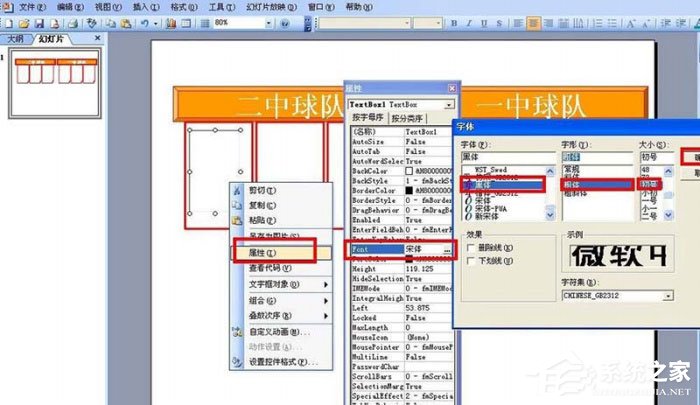
4、同步骤2的方法一样,在控件箱那里选择:数值调节钮放置在每一个文本框控件下面,并调整好大小和排列好。
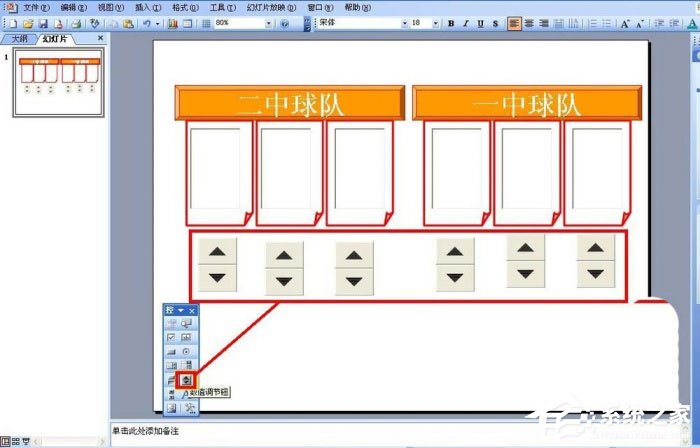
5、设置第一个数值调节钮VBA代码。点击工具——宏——Visua Basic编辑器——然后在编辑器那里输入如下代码:
Private Sub SpinButton1_SpinUp()
TextBox1.Text = TextBox1.Text + 1
End Sub
Private Sub SpinButton1_SpinDown()
TextBox1.Text = TextBox1.Text - 1
End Sub
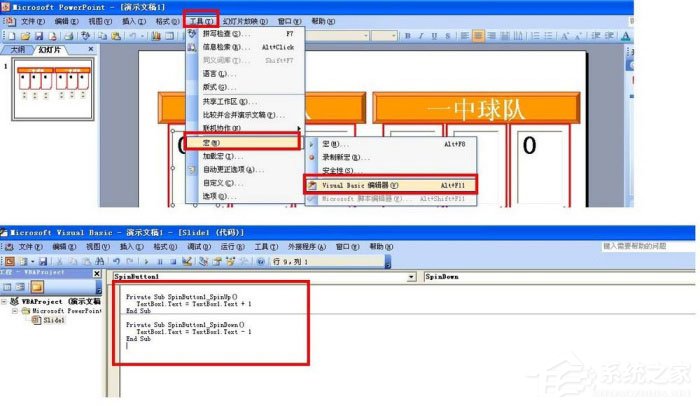
6、按照步骤5的方法设置其它数值调节钮代码,主要改动的地方就是把SpinButton1改成SpinButton2或其它数字,还有把TextBox1改成TextBox2或其它数字就可以了。
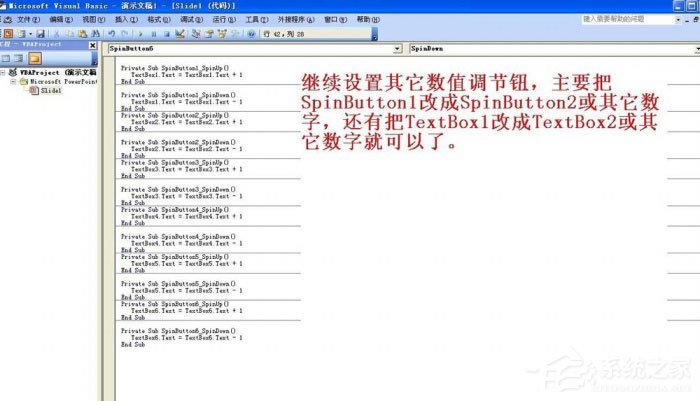
7、最后,按F5观看放映幻灯片,然后在文本框控件那里全部输入0,然后就可以点击上下箭头自动增减数字了进行记分了。(一定要在文本框输入数字,数值调节钮点击才有效)
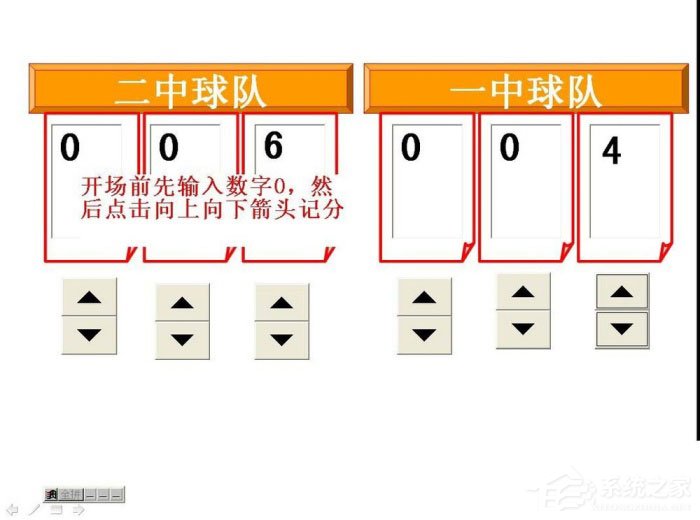
以上就是PPT怎么制作出计分器的全部内容,按照以上的方法操作,你就能轻松的掌握PPT制作出计分器的方法了。
希望本文对遇到此故障的朋友有所帮助,如有需要可以在下方留言,进行互动,或者留下您的联系方式,方便沟通交流。欢迎大家分享经典维修案例,软件使用教程技巧等,投稿邮箱:smailmeng2018@163.com.斯维智能科技@恩腾技术圈 WWW.RVIBO.COM.
- 扫一扫关注抖音
-

- 扫一扫关注我们
-



![[系统教程]Win11怎么开启单声道音频模式?](https://www.rvibo.com/wp-content/themes/begin/timthumb.php?src=https://www.rvibo.com/wp-content/uploads/2022/03/20220330013305-69.png&w=280&h=210&a=&zc=1)
![[系统教程]Windows 11错误Hypervisor如何修复?](https://www.rvibo.com/wp-content/themes/begin/timthumb.php?src=https://www.rvibo.com/wp-content/uploads/2022/03/20220330013301-64.png&w=280&h=210&a=&zc=1)
![[系统教程]Win11怎么创建高性能电源计划?](https://www.rvibo.com/wp-content/themes/begin/timthumb.php?src=https://www.rvibo.com/wp-content/uploads/2022/03/20220330013259-78.png&w=280&h=210&a=&zc=1)
![[系统教程]Win11如何通过指针修复错误引用?](https://www.rvibo.com/wp-content/themes/begin/timthumb.php?src=https://www.rvibo.com/wp-content/uploads/2022/03/20220330013253-71.jpg&w=280&h=210&a=&zc=1)

